Qu'est-ce que le processus powerd et pourquoi fonctionne-t-il sur mon Mac?

Vous parcourez Activity Monitor sur votre Mac lorsque quelque chose attire votre attention: powerd. Qu'est-ce que c'est, et devriez-vous vous inquiéter?
CONNEXE: Qu'est-ce que ce processus et pourquoi fonctionne-t-il sur mon Mac?
Cet article fait partie de notre série en cours expliquant divers processus comme kernel_task, hidd, mdsworker, installd, WindowServer, blued, launchd, sauvegarde, opendirectoryd, et bien d'autres. Je ne sais pas ce que sont ces services? Mieux vaut commencer à lire!
Le processus d'aujourd'hui, powerd, est une partie essentielle de macOS. Les processus qui se terminent par la lettre d sont généralement des démons, parties essentielles du système d'exploitation qui s'exécutent en arrière-plan et qui traitent des tâches critiques du système. Ce démon particulier, powerd, gère votre consommation d'énergie.
Lorsque votre Mac se met en veille après avoir été inactif, c'est Powerd qui le fait. Il en va de même lorsque vos disques durs tournent ou que votre écran s'éteint. Vous pouvez facilement configurer les paramètres de powerd en ouvrant les Préférences Système et en vous rendant à la section Économie d'énergie
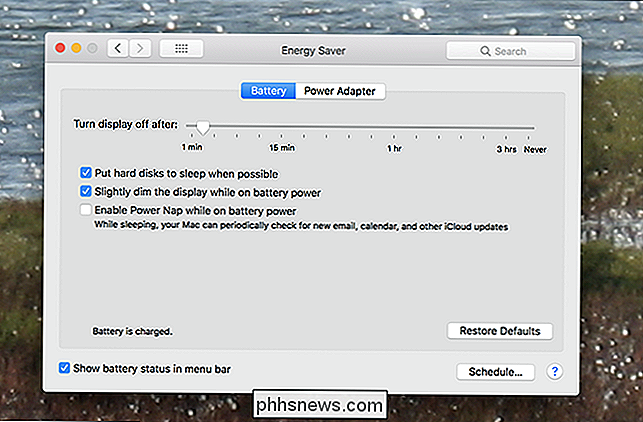
Ici, vous pouvez modifier la durée de l'affichage, tant avec l'adaptateur secteur branché que sans.
: Comment choisir quand votre Mac Hibernation (ou "Entre en veille")
Vous pouvez plonger encore plus profond dans la configuration de powerd en utilisant la commandepmsetdans Terminal, quelque chose que nous avons souligné tout en expliquant vous pouvez choisir quand votre Mac hiberne. Pour voir un aperçu de vos paramètres de gestion de l'alimentation, tapezpmset -get vous verrez le résultat

Consultez la page de manuel pmset pour plus d'informations sur ce que tout cela signifie, et comment vous pouvez changer choses-mais seulement changer quelque chose si vous vous considérez comme un utilisateur avancé très
Aide! Powerd utilise trop de CPU
C'est rare, mais occasionnellement les utilisateurs rapportent une utilisation excessive du CPU par powerd. Le moyen le plus rapide de résoudre ce problème consiste à forcer la fermeture du processus dans Activity Monitor. Le processus redémarrera et, dans la plupart des cas, l'utilisation excessive du CPU s'arrêtera
Si le problème persiste, les paramètres du firmware peuvent être corrompus - réinitialiser votre SMC devrait résoudre le problème
Crédit photo: Kaboompics

Quelle est la différence entre les dossiers "Program Files (x86)" et "Program Files" de Windows?
Il y a de fortes chances que vous ayez les "C: Program Files" et " C: Program Files (x86) "sur votre PC Windows. Si vous fouillez, vous verrez que certains de vos programmes sont installés dans un dossier, et certains sont installés dans l'autre. 32 bits vs 64 bits Windows RELATED: Quel est le Différence entre Windows 32 bits et 64 bits?

Comment Zip et mot de passe protègent-ils les fichiers aussi facilement que possible
Si vous avez un grand nombre de fichiers à compresser et que vous voulez ajouter une protection par mot de passe à chacun d'entre eux, est le moyen le plus simple ou le plus rapide de le faire? La session de questions et réponses d'aujourd'hui nous est offerte par SuperUser, une subdivision de Stack Exchange, un regroupement communautaire de sites Web Q & A La question SuperUser lecteur DAE veut savoir comment protéger les fichiers par zip et mot de passe en aussi peu que possible: J'ai besoin d'un moyen de prendre un tas de fichiers et de les compresser en fichiers zip séparés avec le même mot de passe.



